百度云管家自动备份文件夹如何使用? 百度云管家自动备份文件夹使用的方法有哪些?
时间:2017-07-04 来源:互联网 浏览量:
今天给大家带来百度云管家自动备份文件夹如何使用?,百度云管家自动备份文件夹使用的方法有哪些?,让您轻松解决问题。
你还在用U盘或者移动硬盘保存你的文件吗,你还在为电脑空间不足发愁吗?你还在自己手动保存文件到云盘吗?那你已经落伍了!我们知道手机百度云有自动备份手机文件的功能,其实电脑版的百度云管家也有类似的功能,我们怎么使用百度云管家让自己电脑上的某些文件夹中的内容,自动备份到云端呢?这样可以让我们电脑上的一些文件更好的得到保护,我们也不用自己每天用U盘或者其它设备来不断的保存文件了,小编这里给大家介绍一下具体操作方法!具体方法如下:
1首先打开电脑上的百度云管家,如果没有这个软件可以百度搜索下载和安装!
 2
2用自己的百度账号登陆百度云管家后,我们点击界面右上角的箭头打开设置!
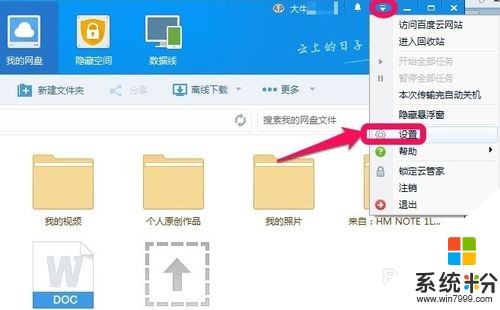 3
3设置中点击自动备份那个地方的管理!
 4
4手动添加电脑上要自动备份的文件夹!
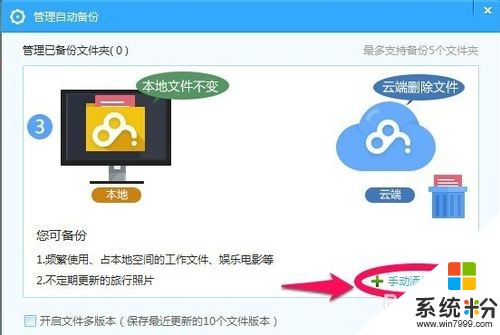 5
5选择电脑上要自动备份的文件夹,然后点击备份到云端!
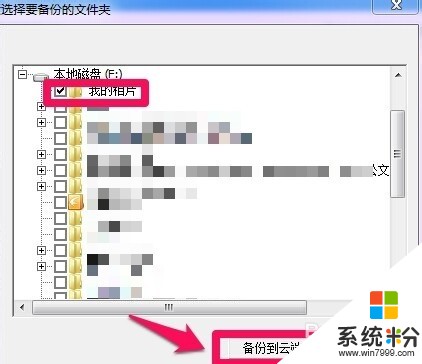 6
6在百度云盘上找到一个文件夹保存电脑上传来的文件!点击确定!
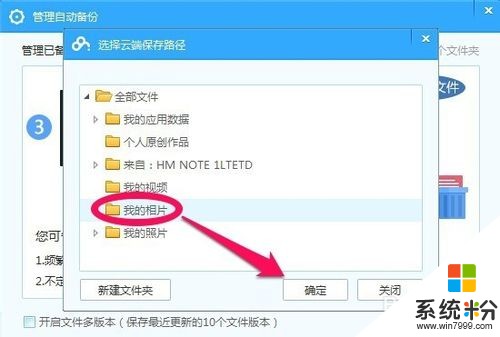 7
7以后我们只要在电脑上刚才的文件夹中增加内容的时候!
 8
8你会发现我们的百度云会自动上传你增加的内容上传到百度云盘!这样对于我们来说实在是太方便了。当你删除电脑文件的时候,百度云盘的内容不会被删除!当你删除百度云盘内容的时候,电脑上的内容也不会删除!

以上就是百度云管家自动备份文件夹如何使用?,百度云管家自动备份文件夹使用的方法有哪些?教程,希望本文中能帮您解决问题。
我要分享:
上一篇:怎样使用ipad QQ客户端发送本地WPS新建的文档? 使用ipad QQ客户端发送本地WPS新建的文档的方法有哪些?
下一篇:百度云管家自动备份文件夹怎样正确使用? 百度云管家自动备份文件夹正确使用的方法有哪些?
相关教程
- ·百度云管家自动备份文件夹怎样正确使用? 百度云管家自动备份文件夹正确使用的方法有哪些?
- ·百度云如何自动备份电脑文件 百度云自动备份电脑文件的方法
- ·怎样设置百度云同步盘(自动备份文件夹) 设置百度云同步盘(自动备份文件夹)的方法
- ·百度云管家电脑版如何自动锁定 百度云管家电脑版自动锁定的方法
- ·如何下载安装使用百度云管家百度云盘 下载安装使用百度云管家百度云盘的方法
- ·怎样使用百度云备份手机中的短信? 使用百度云备份手机中的短信的方法?
- ·戴尔笔记本怎么设置启动项 Dell电脑如何在Bios中设置启动项
- ·xls日期格式修改 Excel表格中日期格式修改教程
- ·苹果13电源键怎么设置关机 苹果13电源键关机步骤
- ·word表格内自动换行 Word文档表格单元格自动换行设置方法
电脑软件热门教程
- 1 Mac DNS被劫持怎么办?
- 2 电脑打开压缩文件提示不能打开此文件该如何解决 电脑打开压缩文件提示不能打开此文件该怎么解决
- 3 忘记wifi密码怎么办 wifi密码忘记如何解决
- 4电脑硬盘指示灯一直亮怎么办
- 5Win10系统让文件夹提示文件大小信息的方法
- 6Win10 10074没有Aero玻璃毛边效果怎么办,如何开启
- 7怎样在电脑上实现全屏高清连拍? 在电脑上实现全屏高清连拍的方法有哪些?
- 8iPhone浏览器如何清理缓存 iPhone浏览器清理缓存的方法有哪些
- 9Windows8怎样更改计算机描述? Windows8更改计算机描述的方法有哪些?
- 10如何删除桌面的“打开好桌道壁纸”选项 删除桌面的“打开好桌道壁纸”选项的方法
